Гугъл документи е една от най-добрите услуги за текстообработка там. Той предлага много интересни функции като поддръжка за клавишните комбинации, режим на компактен изглед, поставяне на воден знак и т.н. Въпреки че има много добри функции, липсват някои основни опции, които трябва да присъстват в Google Docs. Една от тези опции е да се показват номера на редове в документ в Google Docs. Тази публикация ще ви помогне как да показва или добавя номера на редове в документ на Google Docs с помощта на браузъра Chrome.

Както можете да видите на горната екранна снимка, номерата на редовете се виждат в документ в Google Docs. Въпреки че в Google Docs няма такава естествена функция, пак можете да го направите, като използвате безплатно разширение за Chrome с име Номера на редовете за Google Docs. Ще имате опции за показване на номера на редове за празни редове, заглавка и т.н. Нека проверим как да използваме това разширение.
Показване или добавяне на номера на редове в документа на Google Документи
Това са стъпките:
- Инсталирай Номера на редове за Google Docs удължаване
- Активирайте разширението, като влезете с акаунт в Google
- Отворете документ на Google Docs
- Използвай Номериране на редове опция на това разширение
- Задайте опции
- Натиснете Приложи за да покажете номера на редове във вашия документ.
Трябва да инсталирате Номера на редовете за Google Docs разширение от уеб магазина на Chrome. Можете също да използвате това разширение за Chrome на Microsoft Edge.
След като разширението бъде инсталирано, неговата икона ще се вижда в лентата с инструменти за разширения на браузъра Chrome. Ако иконата не се вижда, щракнете върху иконата на лентата с разширения и използвайте ПИН опция за това разширение, за да го добавите в лентата с инструменти.
След това активирайте това разширение. За това кликнете върху иконата на разширението и ще видите изскачащ прозорец. В този изскачащ прозорец кликнете върху Влезте с Google и след това влезте с който и да е акаунт в Google по ваш избор.
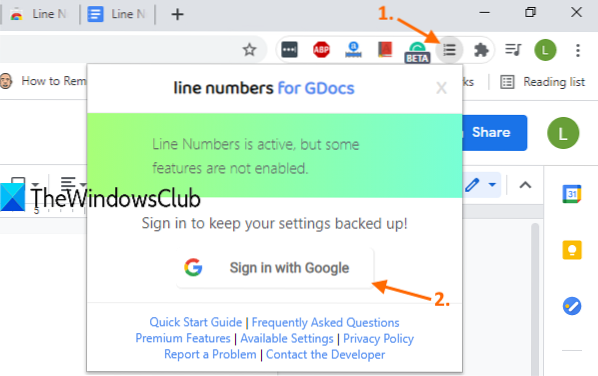
Сега отворете документ на Google Docs. Ще видите a Номериране на редове икона или опция в горната дясна част точно преди иконата за история на коментарите.
Кликнете върху тази икона и Настроики ще се отвори полето на това разширение. Там изберете Показване на номерацията на редовете опция.

Можете да оставите останалите опции по подразбиране или да ги промените. Например можете да изберете Непрекъснато опция за показване на номера на редове като продължаващи за всички страници на вашия документ или изберете Рестартирайте всяка страница опция за показване на номера на редове от началото за всяка страница.
Други опции, като например показване на номера на редове за празни редове, заглавка и долен колонтитул, показване на номер на ред след всеки н линия и т.н., също може да бъде зададено от вас. Когато опциите са зададени, натиснете Приложи бутон.
Той незабавно ще добави номера на редове към вашия документ в Google Docs.
Има и някои други опции, като стил за номериране на редове, добавяне на лява или дясна граница, промяна на цвета и т.н., но всички тези опции присъстват в неговия премиум план. И все пак безплатният план на това разширение е достатъчно добър, за да служи на целта за това, за което е предназначен.
Надявам се, че ви харесва това разширение за номериране на редове за Google Docs.

 Phenquestions
Phenquestions


